Annonse
Måten Apple leverer iPhone eller iPad i standardtilstand kanskje ikke er for alle, og det er en rekke innstillinger du kanskje vil endre så snart du fjerner avkjørsel til enheten din. Disse kan påvirke alt fra personvern til brukervennlighet, så det er verdt tar deg tid til å sette opp enheten Slik sikkerhetskopierer du iPhone og iPadLurer du på hvordan du sikkerhetskopierer iPhone-en din? Her er vår enkle guide til sikkerhetskopiering av iPhone ved bruk av iCloud eller iTunes. Les mer som du vil ha det.
Heldigvis har vi allerede trålet mange menyer og funnet en mengde innstillinger mange brukere vil ønske å fikle med en gang.
Begrens tilgang til kontrollsenteret
Da iPhone 5S kom ut med fingeravtrykksskanneren, en langsiktig video viste hvordan den kunne lages Øker iPhone 5S fingeravtrykksskanner sjansen for tyveri?IPhones nye fingeravtrykssensor virker som en flott måte å bruke biometri for å holde enheten sikker og personlig, men kan funksjonen brukes mot eieren for å omgå eksisterende beskyttelse? Les mer
ved å aktivere flymodus fra låseskjermen så snart telefonen ble stjålet. Mens en komplett kapring er avhengig av en treblokkskyndig tyv og veldig uflaks, kan du kanskje deaktivere Control Center-tilgang fra låseskjermen hvis du er bekymret. uansett.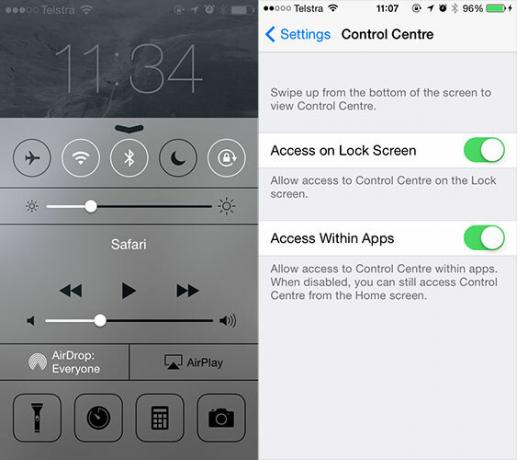
Kontrollsenter lar deg aktivere og deaktivere radio, trådløs og Bluetooth i tillegg til portrettlås og Ikke forstyrr-modus. Det er også en praktisk lommelyktfunksjon og rask tilgang til timer, kalkulator, kamera og mediekontroller. Hvis du alltid aktiverer det i favorittappene dine, kan du deaktivere den derfra også. Du finner disse alternativene under Innstillinger> Kontrollsenter.
redusere bevegelse
Da iOS 7 ble sluppet løs, passerte en bølge av kvalme over en liten prosentandel av Apple-brukere. Mange klarte ikke å finne ut hvorfor å stirre på en skjerm fikk dem til å føle seg syke, men de som bevegde det følger med lansering og minimering av apper, så vel som den drømmende parallaks bakgrunnseffekten så ut til å spille fra hverandre.
Hvis du deaktiverer dette under Innstillinger> Generelt> Reduser bevegelse så vil telefonen visne inn og ut av apper, i stedet for å ta deg med på en reise gjennom tid og rom. Du mister også parallakseffekten, dessverre er de to innbyrdes inkluderende.
Aktiver passordtid
Dette er kanskje ikke et slikt problem hvis du er avhengig av Touch ID, men det er ikke noe mer irriterende enn å måtte oppgi passordet ditt hele tiden - spesielt når du laster ned en serie apper. En tosk kan være fristet til å deaktivere passordet deres for enkelhets skyld, men det er en veldig dårlig idé. I stedet bør du aktivere en standard tidsavbruddsperiode for passord under Innstillinger> Passord> Krev passord.

Du vil da kunne laste ned og få tilgang til telefonen din i løpet av den angitte perioden uten å måtte taste 1234 igjen. Hvis jeg bare gjettet passordet ditt, vær så snill endre det.
Endre tekststørrelse
Denne fungerer begge veier - hvis du er langsynt (og dermed har problemer med å se på nært hold), kan det være lurt å øke tekststørrelsen. Hvis du er frustrert over mengden tekst du kan se på skjermen til iPhone, kan det være lurt å skru den ned for å redusere mengden rulling du må gjøre.
Uansett finner du alternativet for å gjøre tekst mindre og større (der operativsystemet tillater det) under Innstillinger> Generelt> Tilgjengelighet> Større tekst.
Forbedre personvern og safari
Valget om å begrense en annonsørs evne til å spore deg ligger hos annonsøren, ettersom det er de som bestemmer om å ære innstillingen "Ikke spor" eller ikke. Det er to felt for dette, ett under Innstillinger> Personvern> Begrens annonsesporing og Ikke spor innstilling Innstillinger> Safari. Hvis du er bekymret, bør du sannsynligvis aktivere dem begge.
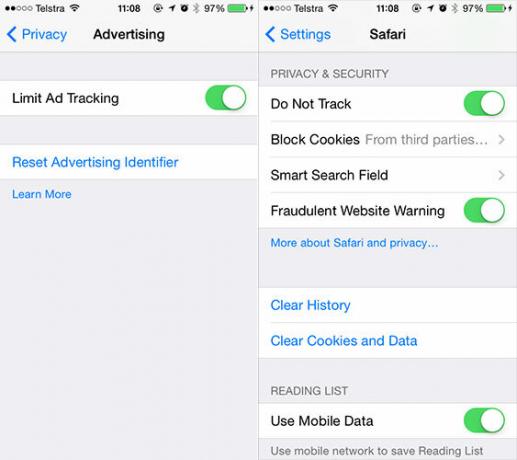
Et annet alternativ under Safari innstillingene er Smart søkefelt som som standard starter forhåndsinnlasting av topphiten når du søker. Hvis du er spent på data, kan det være verdt å deaktivere dette.
Aktiver batteriprosent
Jeg er ikke glad i å micromanaging min iPhone, så jeg ikke besette over batterilevetid. Imidlertid er det fint å vite nøyaktig hvor mye batteri jeg har igjen før jeg forlater huset. Jeg har også mistet oversikten over antall ganger jeg har blitt bedt om å vise folk denne innstillingen, noe som betyr at Apple gjorde en god jobb med å gjemme den.
Setter kursen mot Innstillinger> Generelt> Bruk og aktiver Batteri prosent for å finne ut nøyaktig hvor mye juice du har igjen.
Standardiser iMessage og Facetime Caller IDer
Hvis du bruker flere enheter eller har noen få pågående gruppemeldinger som bruker Apples iMessage-protokoll, kan det å introdusere en ny enhet spille ødeleggelse med dine eksisterende samtaler. Dette er vanligvis forårsaket av "Start nye samtaler fra" -preferansen under Innstillinger> Meldinger> Send og motta. Hvis du er utsatt for å bytte telefonnummer eller bruker et midlertidig SIM utenlands, er det sannsynligvis best å angi dette som en e-postadresse (SMS påvirkes ikke).

På samme måte kan det å forvirre kontaktene dine ha en ny FaceTime Caller-ID på din nye iPad som ikke henger sammen med din iPhone. Forsikre deg om at de passer sammen Innstillinger> FaceTime> Innringer-ID.
Slå av Gmail-kontakter
Dette gjelder egentlig bare for deg hvis du har brukt en e-postadresse fra Google, men det kan utgjøre en forskjell. Gmail lagrer tradisjonelt hver adresse du skriver, og det kan resultere i et forferdelig rot av en adressebok hvis du forlater Kontakt alternativet sjekket under Innstillinger> E-post, kontakter, kalendere. Slå den av og rydd opp adresseboken din umiddelbart.
Deaktiver fleroppgavebevegelser (iPad)
Hvis du ofte bruker apper som krever mange fingre (DJ- og musikkapper og mange spill), vil du sannsynligvis deaktivere multitaskingbevegelser under Innstillinger> Generelt> Multitasking Gestures.

Disse kan virkelig komme i veien, føre til at du bytter apper eller returnerer deg til startskjermen ved hjelp av fire fingerspiss og klyper. Ikke ideelt hvis du er det ved å bruke iPad-en din for live musikkopptreden En rask titt på iPad som et musikkproduksjonsverktøyNår man bestemmer seg for om man kan rettferdiggjøre kjøp av et nettbrett, spiller sjelden «musikkproduksjon» inn i beslutningsprosessen - men det bør det. Les mer .
Legg til din egen
Dette er innstillingene som jeg la merke til, men du er sikker på at du har dine egne preferanser for bruken av iOS-enheten din. Del dine egne tips for en jevnere iPad- eller iPhone-opplevelse i kommentarfeltet nedenfor.
Bilde: placeit
Tim er en frilansskribent som bor i Melbourne, Australia. Du kan følge ham på Twitter.